Umožnite rýchly prístup k svojmu obľúbenému prehliadaču
- Ak ste používateľom prehliadača Chrome, pravdepodobne k nemu budete chcieť mať rýchly prístup.
- Vylepšite svoje prehliadanie vytvorením odkazu na pracovnej ploche a jeho pridaním na panel úloh.
- Pridajte si Chrome na plochu pomocou ponuky Štart alebo možností skratiek súborov systému Windows.
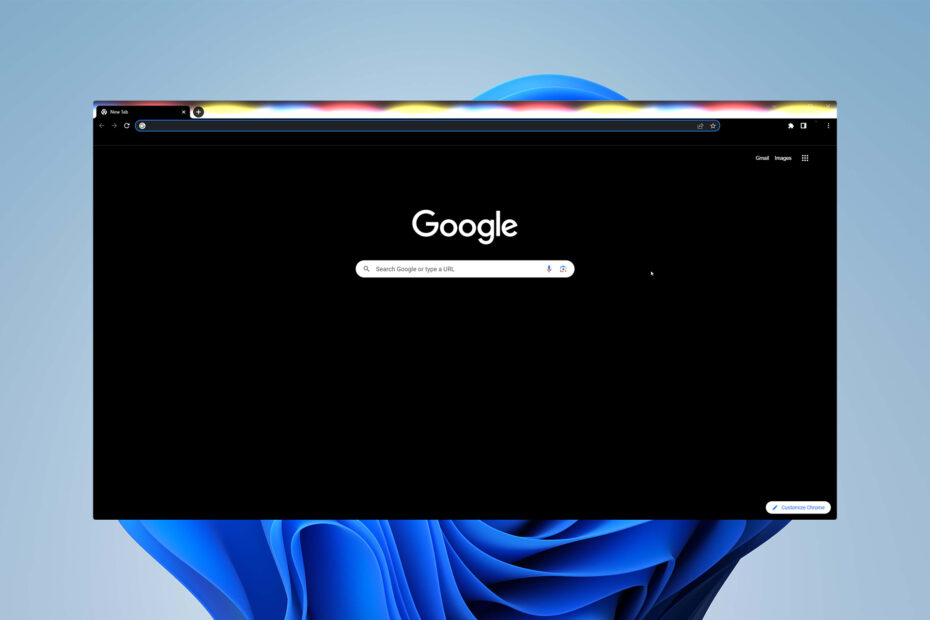
XNAINŠTALUJTE KLIKNUTÍM NA STIAHNUŤ SÚBOR
- Stiahnite si Fortect a nainštalujte ho na vašom PC.
- Spustite proces skenovania nástroja hľadať poškodené súbory, ktoré sú zdrojom vášho problému.
- Kliknite pravým tlačidlom myši na Spustite opravu aby nástroj mohol spustiť opravný algoritmus.
- Fortect bol stiahnutý používateľom 0 čitateľov tento mesiac.
Google Chrome patrí medzi najpopulárnejšie webové prehliadače na celom svete. Ak aj vy patríte medzi fanúšikov, pravdepodobne k nemu chcete mať rýchly prístup. Dnes sa naučíte, ako pridať Chrome na plochu Windows pomocou niekoľkých kliknutí.
Ako si stiahnem Google Chrome?
Najprv sa uistite, že máte na svojom zariadení Chrome. Ak to chcete skontrolovať, musíte otvoriť panel vyhľadávania a zadať do prehliadača Google Chrome. Ak máte aplikáciu nainštalovanú, môžete ju otvoriť. Ak nie, musíte si ho stiahnuť.
Tu je postup, ako na to. OTVORENÉ oficiálna stránka prehliadača Google Chrome, stiahnite si najnovšie vydanie a postupujte podľa inštalačného sprievodcu. To je všetko!
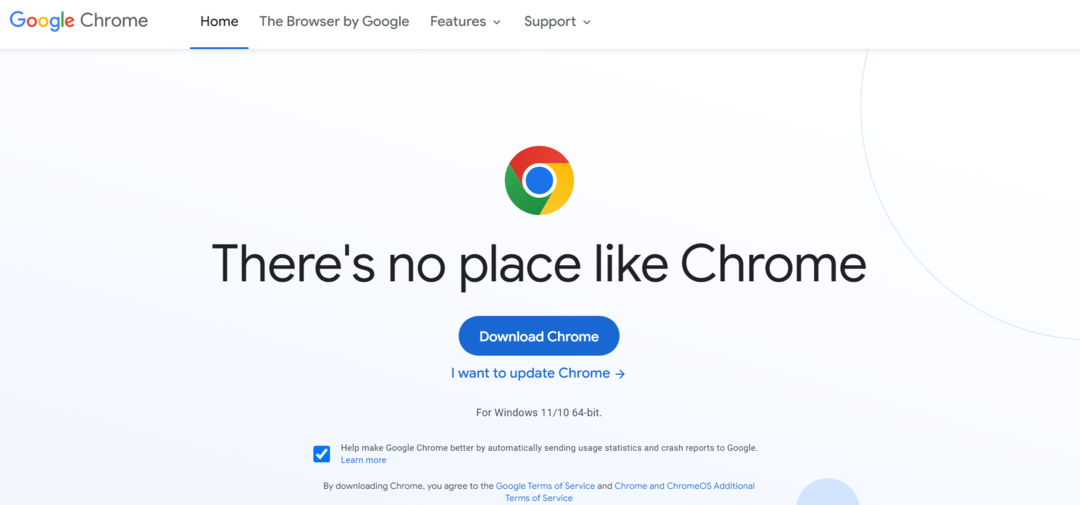
Zistite, čo robiť, ak na nejaké narazíte Problémy s inštaláciou prehliadača Chrome alebo nejaké mať problém s otvorením prehliadača Chrome.
Pri inštalácii novej aplikácie sa vás zvyčajne opýta, či pre ňu chcete vytvoriť odkaz na pracovnej ploche. Ak ste túto možnosť nezaškrtli alebo ste skúsený používateľ, ale váš Ikona prehliadača Chrome zmizla z nejakého dôvodu čítajte ďalej.
Tu je niekoľko jednoduchých spôsobov, ako pridať Chrome na plochu Windows:
Ako pridám ikonu Chrome na plochu?
1. Vytvorte skratku na pracovnej ploche
- Stlačte tlačidlo Windows + S otvoriť Štart Ponuka.
- Zadajte Google Chrome vo vyhľadávacom paneli.
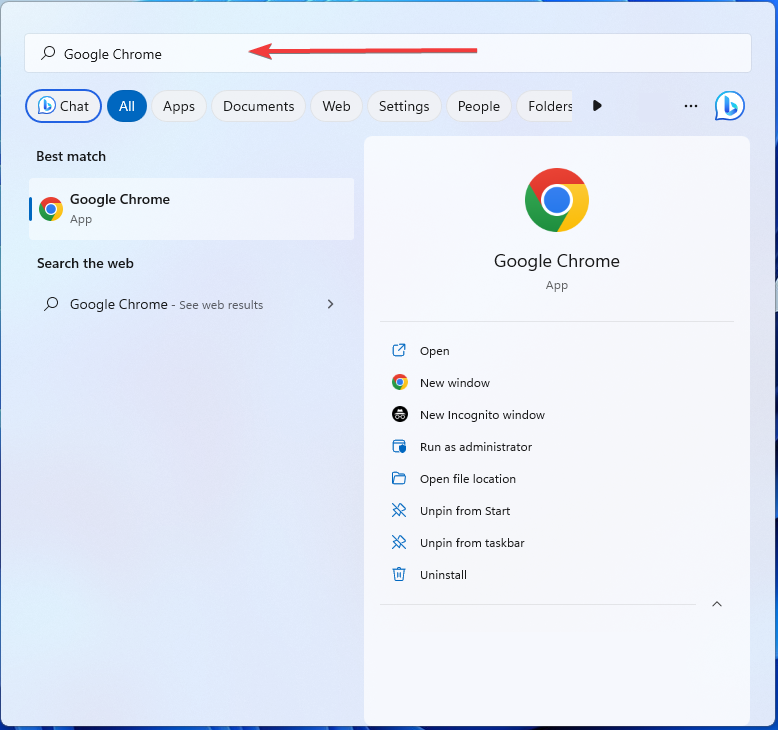
- Prejdite na jeho umiestnenie kliknutím pravým tlačidlom myši na výsledok a výberom Otvorte umiestnenie súboru.

- Kliknite pravým tlačidlom myši na súbor aplikácie a vyberte Zobraziť viac možností.
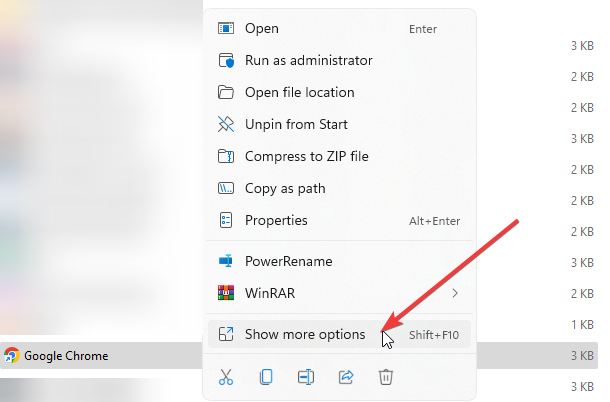
- Kliknite Vytvoriť zástupcu.
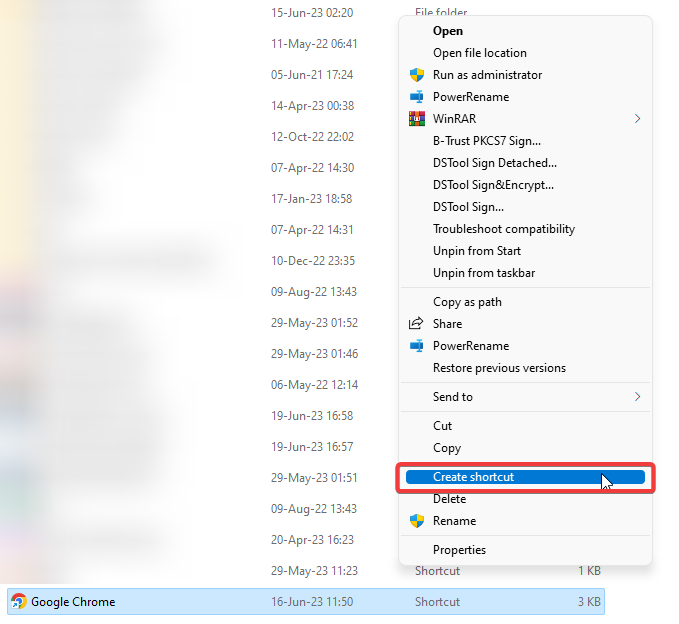
Gratulujem! Teraz máte skratku Chrome na pracovnej ploche.
2. Vytvorte odkaz na súbor
- Kliknite pravým tlačidlom myši na prázdne miesto na pracovnej ploche a vyberte Novýa vyberte Skratka.
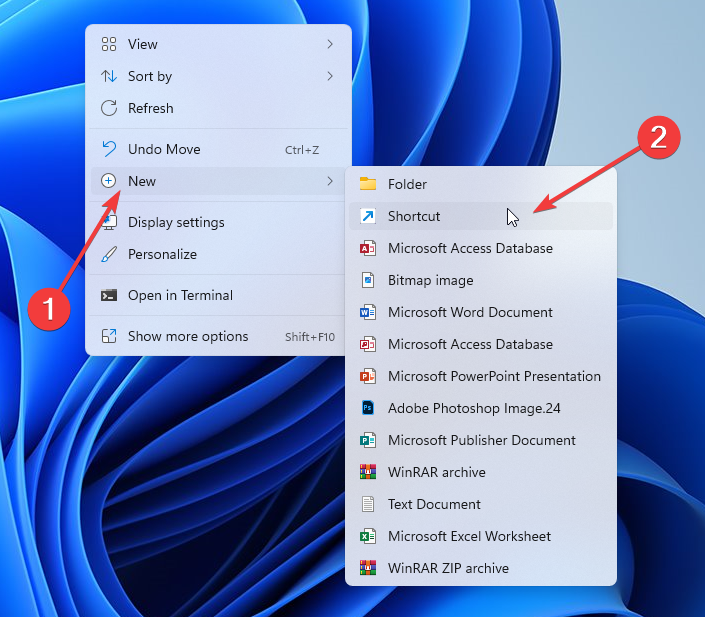
- Vyhľadajte umiestnenie požadovanej skratky a stlačte Zadajte.
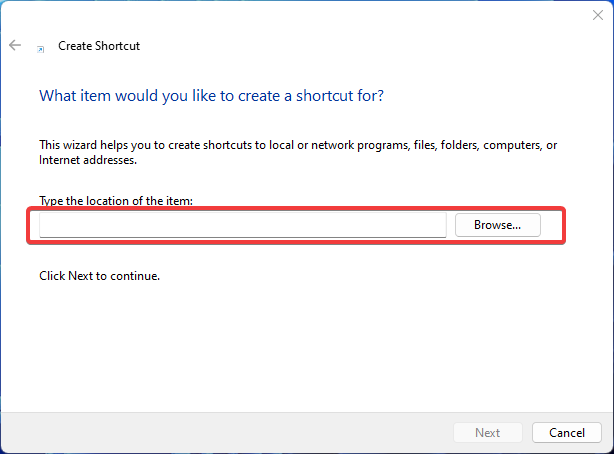
- Zadajte názov skratky a vyberte Skončiť.
- 4 spôsoby, ako opraviť chybu File://tmp/error.html v prehliadači Chrome
- Chrome pre Windows bude mať teraz biometrické prihlasovacie funkcie
- Microsoft naozaj nechce, aby ste Chrome vôbec používali
- Aplikácia Zálohovanie systému Windows čoskoro uloží vaše heslá prehliadača Chrome
3. Vytvorte odkaz na web
- OTVORENÉ Chrome a prejdite na webovú stránku podľa vášho výberu.
- Prejdite do jeho ponuky kliknutím na tri vertikálne zarovnané bodky v pravom hornom rohu vyberte Viac nástrojova vyberte Vytvorte skratku.
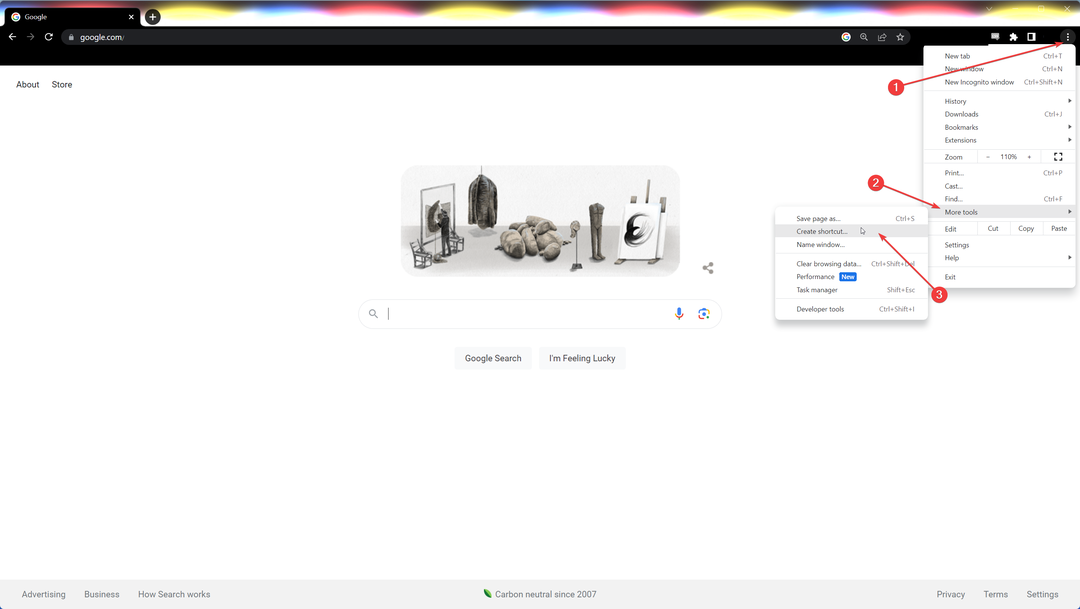
- Zadajte názov skratky alebo ju nechajte tak, ako je predvolená.
- Vyberte Vytvorte.
Dodržiavanie týchto krokov vám umožní vytvoriť odkaz na pracovnej ploche pre ľubovoľnú webovú stránku, ktorú chcete. Týmto spôsobom si môžete uložiť svoje obľúbené webové stránky do záložiek a mať ich priamo na pracovnej ploche, aby ste k nim mali jednoduchý prístup.
- 4 spôsoby, ako opraviť chybu File://tmp/error.html v prehliadači Chrome
- Chrome pre Windows bude mať teraz biometrické prihlasovacie funkcie
- Microsoft naozaj nechce, aby ste Chrome vôbec používali
4. Pripnite Chrome na panel úloh
- Nájdite Google Chrome ikonu na pracovnej ploche.
- Kliknite naň pravým tlačidlom myši, kliknite na Zobraziť viac možnostía vyberte Pripnúť na panel úloh. Prípadne ho môžete podržať a pretiahnuť na panel úloh v spodnej časti obrazovky.
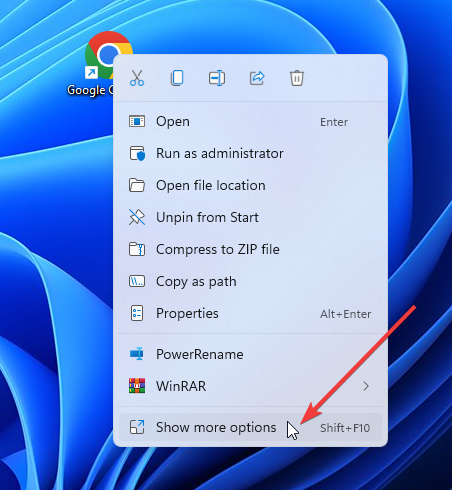
Pripnutím prehliadača Chrome na panel úloh zostane ikona zobrazená aj po zatvorení aplikácie. To umožňuje ešte rýchlejší prístup k vášmu prehliadaču!
Rýchly, spoľahlivý a užívateľsky prívetivý Google Chrome je prehliadačom pre väčšinu internetovej populácie. Teraz viete, ako pridať Chrome na plochu Windows pomocou niekoľkých kliknutí. Vyberte si pre vás najlepšie riešenie a vychutnajte si bezproblémové prehliadanie a vylepšený zážitok z prehliadania.
Pred odchodom sa naučte, ako na to zrýchliť výkon prehliadača Chrome pomocou niekoľkých rýchlych trikov.
Vyskúšali ste naše riešenia? Radi by sme od vás počuli, ktorý z nich najlepšie vyhovuje vašim preferenciám. Neváhajte využiť aj našu sekciu komentárov, ak máte nejaké otázky alebo rady.
Stále máte problémy?
SPONZOROVANÉ
Ak vyššie uvedené návrhy nevyriešili váš problém, váš počítač môže mať vážnejšie problémy so systémom Windows. Odporúčame zvoliť riešenie typu všetko v jednom, napr Fortect efektívne riešiť problémy. Po inštalácii stačí kliknúť na Zobraziť a opraviť tlačidlo a potom stlačte Spustite opravu.


